Um dieses Problem zu lösen, hat Google Maps eine Offline-Funktion entwickelt, die es Nutzern ermöglicht, Karten auch ohne Internetverbindung problemlos aufzurufen. Um die Karte auf diese Weise zu nutzen, gehen Sie wie folgt vor:
1. Offline-Karten herunterladen
- Öffnen Sie die Google Maps-App
Stellen Sie sicher, dass Sie die neueste Version von Google Maps auf Ihrem Mobiltelefon verwenden. Sie können die App im Google Play Store oder App Store überprüfen und aktualisieren.
- Suche nach Standorten
Nutzen Sie die Suchleiste, um einen Ort oder eine Gegend zu finden, die Sie besuchen möchten oder zu besuchen planen.
- Karte herunterladen
Nachdem Sie nach einem Ort gesucht haben, wählen Sie im Einstellungsmenü die Option „Karte offline herunterladen“ oder tippen Sie auf den Ortsnamen und wählen Sie dann „Offline herunterladen“. Sie können den Kartenausschnitt auswählen, den Sie herunterladen und auf Ihrem Gerät speichern möchten.
- Bestätigen und auf den Abschluss warten.
Bestätigen Sie den Download und warten Sie, bis er abgeschlossen ist. Die Downloadzeit kann je nach Größe des Kartenausschnitts und Ihrer Internetverbindungsgeschwindigkeit während des Downloads variieren.

So nutzen Sie Google Maps ohne Internetverbindung.
2. Offline-Karten verwenden.
Nach dem Herunterladen der Karten können Sie diese auch ohne Internetverbindung nutzen. Kartennavigation und -nutzung funktionieren weiterhin wie gewohnt; einige Funktionen wie Live-Verkehrsinformationen und die Suche nach bestimmten Orten sind jedoch offline möglicherweise nicht verfügbar.
Finde den Weg
Auch ohne Internetverbindung finden Sie mithilfe heruntergeladener Kartendaten den Weg. Öffnen Sie die App, geben Sie Start- und Zielpunkt ein und wählen Sie dann „Route berechnen“. Google Maps nutzt Offline-Daten, um Sie zu navigieren.
Navigation
Die Navigation funktioniert auch nach dem Herunterladen von Offline-Karten. Sie müssen jedoch sicherstellen, dass das GPS Ihres Geräts aktiviert ist, um Ihren aktuellen Standort zu bestimmen.
3. Offline-Kartendatenverwaltung
Aktualisiere die Karte.
Offline-Kartendaten werden nicht automatisch aktualisiert. Überprüfen und aktualisieren Sie diese daher regelmäßig, insbesondere wenn sich die von Ihnen häufig genutzten Gebiete stark verändert haben. Gehen Sie dazu in die Google Maps-Einstellungen, wählen Sie „Offline-Bereiche“ und anschließend „Karten aktualisieren“.
Unnötige Karten entfernen.
Wenn Ihr Gerät nur über begrenzten Speicherplatz verfügt, löschen Sie unnötige Offline-Karten. Gehen Sie zum Abschnitt „Offline-Bereiche“, wählen Sie die zu löschende Karte aus und tippen Sie auf „Löschen“.
Quelle


![[Bild] Die Parteizentrale fasst ihre Arbeit im Jahr 2025 zusammen](/_next/image?url=https%3A%2F%2Fvphoto.vietnam.vn%2Fthumb%2F1200x675%2Fvietnam%2Fresource%2FIMAGE%2F2025%2F12%2F18%2F1766065572073_vptw-hoi-nghi-tong-ket-89-1204-jpg.webp&w=3840&q=75)














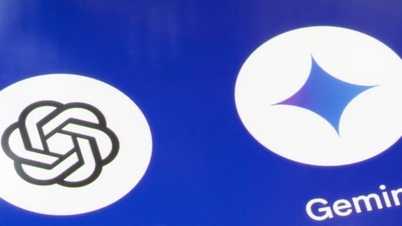

























































































Kommentar (0)